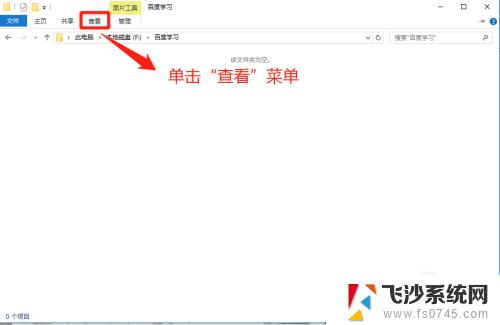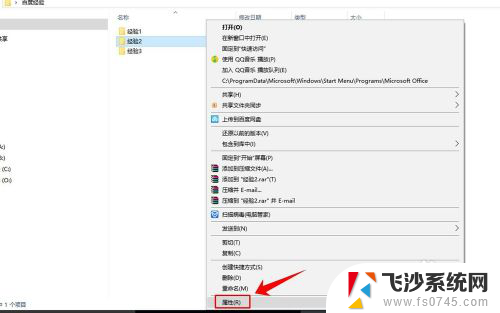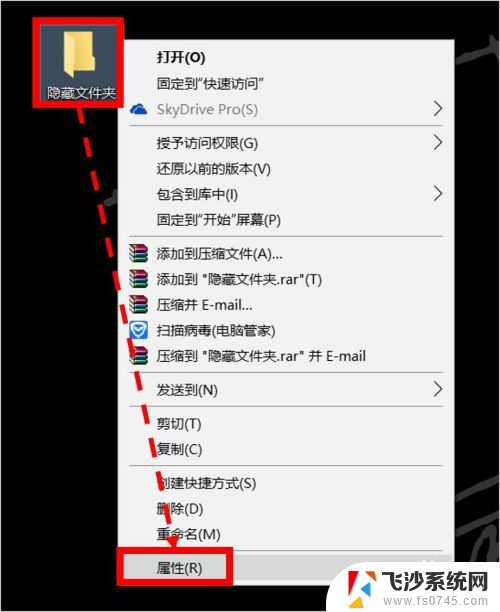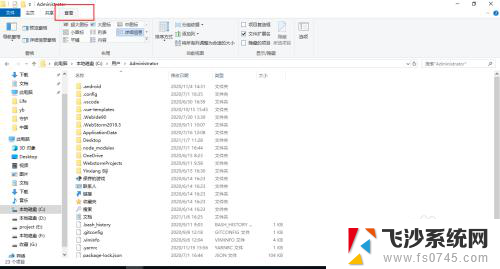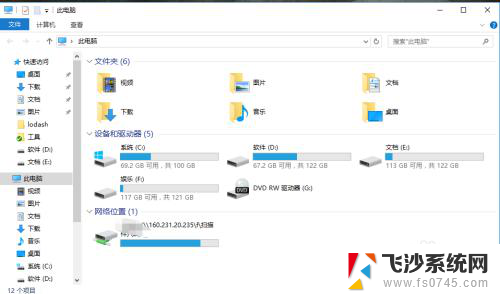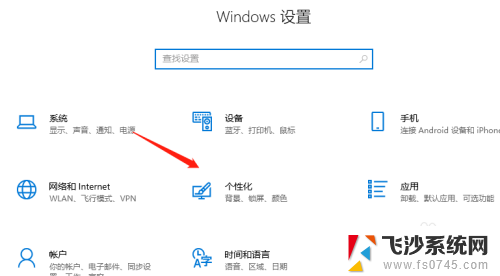windows10查看隐藏文件 win10怎么显示隐藏文件夹
更新时间:2024-06-13 15:00:53作者:xtliu
在Windows 10操作系统中,有时候我们需要查看隐藏的文件或文件夹,但是默认情况下这些隐藏的内容是不可见的,要显示隐藏文件夹,在资源管理器中点击查看选项卡,然后勾选隐藏项目下的隐藏受保护的操作系统文件(推荐)和显示隐藏的文件、文件夹和驱动器选项。这样就可以轻松地找到隐藏的文件或文件夹了。
具体方法:
1.打开"我的电脑",如果有打开一窗口.就跳过这一步

2.点击查看,打开查看选项
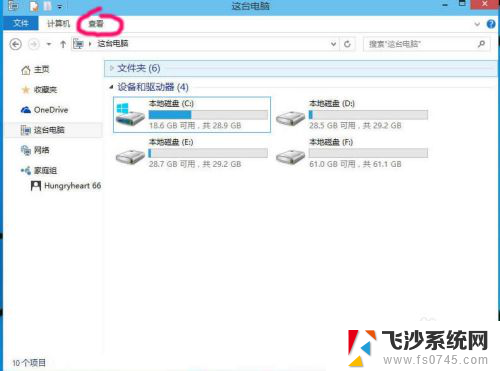
3.点击打开右边的选项
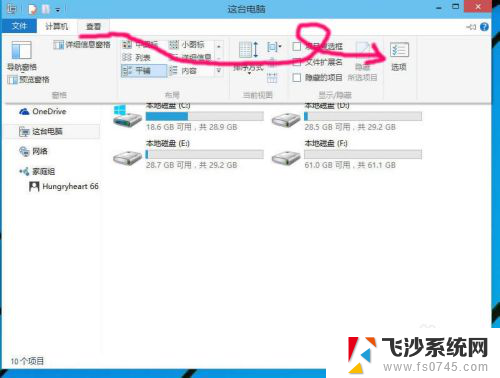
4.选择第二选项页"查看"
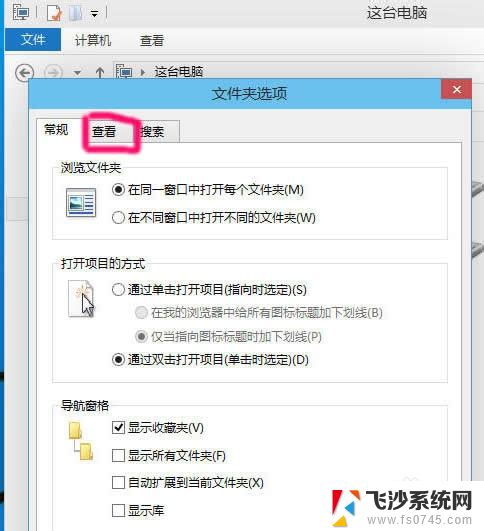
5.取消勾选"显示隐藏的文件.文件夹和驱动器",点击确定就可查看隐藏文件
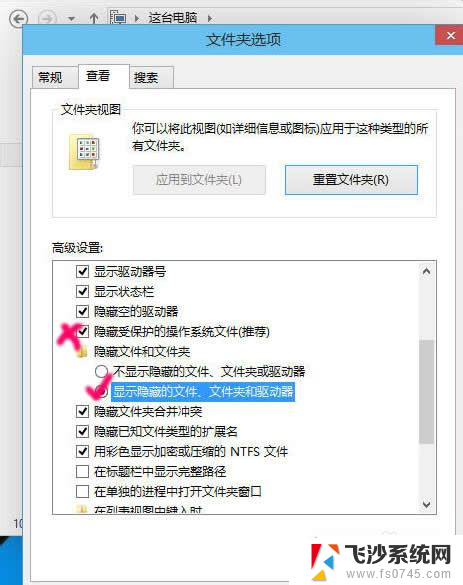
6.如果你熟悉操作系统,建议取消勾选"隐藏受保护的操作系统文件"
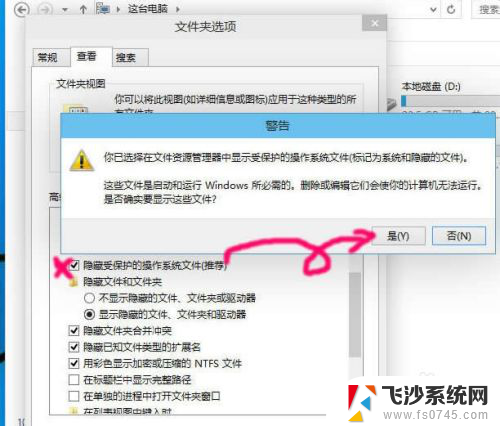
以上就是Windows 10查看隐藏文件的全部内容,如果你遇到了相同的问题,可以参考本文中介绍的步骤来进行修复,希望这些信息能对你有所帮助。